3 formas de desbloquear un iPad robado sin la contraseña
En algunos casos, es posible que necesites desbloquear un iPad sin contraseña. Por ejemplo, cuando compras un iPad de segunda mano pero descubres que te lo robaron y no puedes abrirlo. En ese caso, debes aprender a desbloquearlo. cómo desbloquear un iPad robado eso es pantalla bloqueada. Afortunadamente, puedes comprender 2 formas efectivas de desbloquear un dispositivo iOS sin la contraseña en esta publicación.
CONTENIDO DE LA PAGINA:
Parte 1. ¿Qué hacer si te roban el iPhone/iPad?
¿Te robaron el iPhone o iPad? ¿Qué puedes hacer? Inicia sesión con tu ID de Apple en otro dispositivo y activa la función Buscar en el momento en que descubras que te robaron el iPad o iPhone. También puedes dejar un mensaje y tu número a la persona que te robó el iPad o iPhone. En ese caso, no podrá acceder fácilmente a tu dispositivo. Sin embargo, no podrás usar esta función si no lo hiciste. enciende Find My Anteriormente. Si es así, cambia la contraseña de tu ID de Apple para proteger tus datos. Si te robaron el iPad de forma permanente, puedes denunciarlo ante Apple y reclamarlo con AppleCare+ con cobertura por robo y pérdida, y luego borrar tu iPad.
Quizás también te preocupe qué harán los ladrones con los iPads o iPhones robados. Bueno, la mayoría los vendería por dinero, y por eso también existe la posibilidad de comprar un dispositivo de segunda mano y descubrir que fue robado. ¿Se puede desbloquear un iPad robado? Sí. Antes de la transacción, los ladrones probablemente borraron tu iPhone/iPad. Algunos los tomarían y los usarían. Y otros podrían robar tus datos y cometer fraude electrónico.
Pero si eres tú quien lamentablemente compró un iPad robado, veamos cómo desbloquearlo.
Parte 2. La mejor manera de desbloquear un iPad robado sin Apple ID o código de acceso
Cuando necesite desbloquear un iPad robado, deberá eliminar el bloqueo de pantalla sin la molesta contraseña. Para hacer eso, puede confiar en el software profesional de eliminación de contraseñas, Desbloqueador de Apeaksoft iOSTiene la capacidad de borrar el bloqueo de pantalla en iPads robados con facilidad.
Desbloquea cualquier iPad/iPhone y funciona al 100 %
- Desbloquea un iPad iPhone iPod encontrado o robado sin contraseña.
- Elimine directamente su ID de Apple y el código de acceso de iCloud olvidados.
- Desbloquear bloqueo de pantalla, Face ID, Touch ID, contraseña digital en iPhone / iPad / iPod.
- Omita el tiempo de pantalla o la contraseña de restricciones sin pérdida de datos.
Descarga segura
Descarga segura

Paso 1. Para desbloquear un iPad robado, primero debes instalar gratis este desbloqueador de iOS en tu computadora. Ofrece versiones para Windows y Mac. Puede descargar el correcto según su sistema. Ejecútalo y elige el Borrar código de acceso .

Paso 2. Conecte el iPad encontrado o robado a su computadora con un cable USB Lightning. Durante este paso, debes tocar Confianza en la pantalla de su iPad para ayudar a que se conecte correctamente. Haga clic en el Empiece a promover la campaña botón para pasar al siguiente paso.
Paso 3. Después de conectarse exitosamente, puede verificar información básica de su iPad en la interfaz. Vea y asegúrese de que esta información sea correcta. Haga clic en el Empiece a promover la campaña Botón de nuevo.
Paso 4. Para desbloquear un iPad robado sin contraseña, debe descargar un paquete de firmware. Cuando finalice la descarga, puede hacer clic en el descubrir para comenzar a desbloquear este iPad sin usar el código de acceso anterior.

Paso 5. Después de eso, debe ingresar 0000 para confirmar su operación de desbloqueo del iPad robado.

Con este desbloqueador de iOS, puedes quitar fácilmente el bloqueo de pantalla original del iPad robado o encontrado. Como se mencionó anteriormente, también tiene la capacidad de desbloquear el código de acceso de Screen Time, restablecer el iPad sin la contraseña de Apple ID y más. Cuando tengas problemas de desbloqueo, puedes descargarlo gratis y probarlo.
Consejos: Este método es universalmente viable cuando te preguntas cómo desbloquear un iPad mini, iPad Air u otras series de iPad robadas.
Parte 3. Desbloquear un iPad robado con Siri [para iPad antiguos]
En algunos sistemas antiguos, los usuarios pueden hacer preguntas a Siri incluso si el iPhone o iPad no está desbloqueado. Por lo tanto, puedes aprovechar esta laguna y desbloquear el dispositivo. Sin embargo, este método solo es útil para iOS y iPadOS 8 a 11. Veamos los pasos para desbloquear un iPad robado con Siri.
Paso 1. Para activar Siri, mantén presionado el botón Inicio. Pregúntale la hora y te mostrará el reloj.
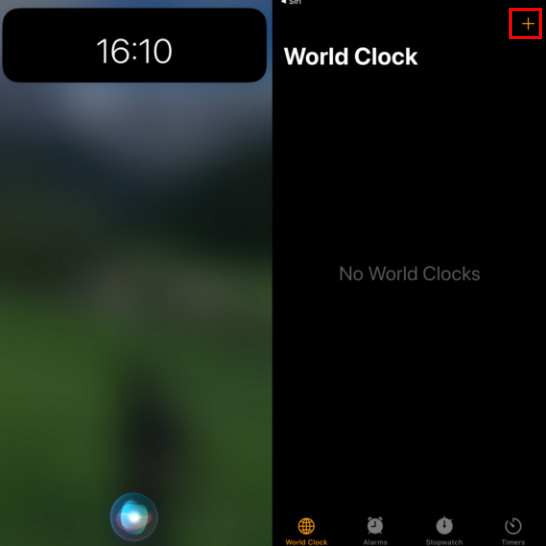
Paso 2. Pulsa para buscar Reloj Mundial en la parte inferior y el add Botón en la esquina superior derecha. Ingrese el nombre de una ciudad en la barra de búsqueda. Luego, mantenga presionado el texto y toque Seleccionar todo, y luego toque Compartir.
Paso 3. En la pantalla para compartir, seleccione Tu Mensaje.
Paso 4. Esto abrirá la aplicación Mensajes. Ahora, seleccione el texto en el A campo y toque Crear un nuevo contacto.
Paso 5. En la pestaña Nuevo contacto pantalla, toque Añadir foto y luego Escoge una fotoAhora, presione el botón Inicio y será llevado a la pantalla de inicio sin el código de acceso.
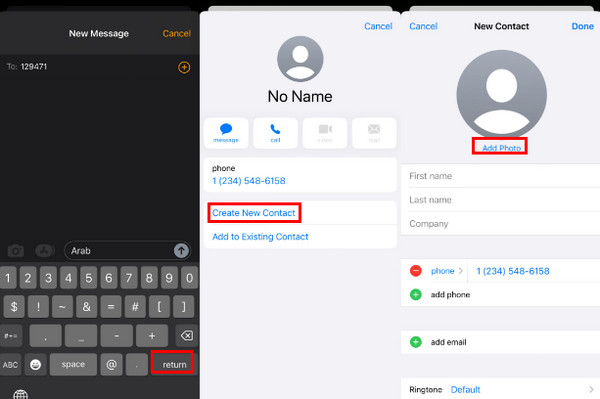
Parte 4. Cómo desbloquear un iPad robado con iTunes/Finder mediante el modo de recuperación
iTunes es una herramienta importante para que los usuarios de iOS administren diversos datos, realicen copias de seguridad y restauren el dispositivo iOS. También le permite desbloquear un iPad robado sin contraseña. La lógica es poner el iPad o iPhone robado en Modo de recuperación y desbloquearlo. La siguiente guía le mostrará cómo desbloquear un iPad robado con iTunes.
Paso 1. Instale la última versión de iTunes en su Windows o Mac.
Paso 2. Ahora necesitas forzar el reinicio del iPad. Si tiene un iPad con Inicio botón, como el iPad Air o iPad mini, puede seguir presionando el Potencia botón y Inicio hasta que el iPad se apague y se reinicie. Cuando aparezca el logotipo de Apple en la pantalla, puedes soltar los botones.
Si tu iPad no tiene Inicio botón, como el nuevo iPad Pro con Face ID, cuando desea forzar el reinicio del iPad, puede presionar y luego soltar el botón Volumen hacia arriba rápidamente, presione y suelte el Volumen de Down rápidamente, y luego presione y mantenga presionado el Potencia botón hasta que se reinicie su iPad.
Paso 3. Cuando el iPad robado está en modo de recuperación, puedes conectarlo a iTunes con un cable USB. Luego recibirá un mensaje con dos opciones: Actualizar y Restaurar. Aquí debes hacer clic en Restaurar botón para continuar. En la nueva ventana emergente, haga clic en Restaurar y actualizar Botón para desbloquear el iPad robado mediante la restauración. Cuando finalice el proceso de restauración del iPad, podrá desbloquear fácilmente el iPad robado sin el bloqueo de pantalla.

Cuando finaliza el proceso de restauración del iPad, puede desbloquear fácilmente el iPad robado sin el bloqueo de pantalla.
Conclusión
Comprar un iPad de segunda mano robado es desesperante. ¿Se puede desbloquear un iPad robado? En este artículo, aprenderás a desbloquear un iPad de Apple sin el ID de Apple ni la contraseña. En resumen, usar Siri es la forma más segura y sencilla, pero solo es compatible con versiones anteriores de iOS. Desbloqueador de Apeaksoft iOS y el modo de recuperación son dos métodos universales que vale la pena probar.
Artículos Relacionados
¿Cómo desbloquear un iPod touch que está desactivado? Esta página recopila 5 formas de ayudarlo a desbloquear un iPod touch deshabilitado, incluso sin contraseña o iTunes.
Aprenda a corregir los errores fallidos en la verificación de la ID de Apple, de modo que pueda deshacerse del error de verificación de la ID de Apple y volver al estado normal de forma segura.
¿Alguna vez has buscado una manera de desbloquear tu iPhone con la pantalla rota? ¡Esta publicación comparte 5 formas fáciles pero efectivas de lograrlo!
¿Quieres resetear un iPhone 11/12/13/14/15 robado pero no sabes cómo? Esta publicación muestra soluciones para ayudarlo a restablecer un iPhone robado y recuperar todos los datos de iOS.

